▪︎Apple Music stream içindir
Apple Music
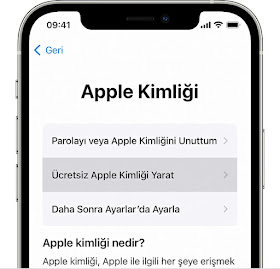
• Apple Music uygulamasını veya iTunes'u açın. Abone olmak için music.apple.com/tr adresine de gidebilirsiniz.
• Şimdi Dinle veya Sizin İçin'e gidin.
• Deneme teklifine dokunun veya bu teklifi tıklayın (kişi ya da aile başına bir deneme).
• Bir bireysel abonelik, en fazla altı kişiyle paylaşmak için bir aile aboneliği veya bir öğrenci aboneliği seçin.
• Satın alma işlemleri için kullandığınız Apple Kimliği ve parolasıyla giriş yapın.
• Fatura bilgilerinizi onaylayın ve geçerli bir ödeme yöntemi ekleyin.
• Katıl'a dokunun veya bu seçeneği tıklayın.
Abone olduktan sonra Apple Music'e erişmek için diğer aygıtlarınızda Apple Kimliğiniz ile giriş yapın.
iPhone, iPad ve iPod touch'ınızda veya Android aygıtınızda
• Apple Music uygulamasını açın ve Şimdi Dinle'ye dokunun.
• Sağ üst köşedeki profil simgesine dokunun.
• Apple Kimliğiniz ve parolanızla giriş yapın.
Mac veya PC'nizde
• Apple Music uygulamasını veya iTunes'u açın.
• Ekranınızın üst kısmındaki menü çubuğunda Hesap > Giriş Yap'ı seçin.
• Apple Kimliğiniz ve parolanızla giriş yapın.
▪︎Şarkıyı iTunes'dan satın alıp indirdiyseniz stream sayılması için mutlaka kitaplığınızdan silin. Satın alınan iTunes şarkısı kitaplıktan silinmedikçe, şarkıyı Apple Music'te çalsanız bile stream olarak sayılmaz.
▪︎Şarkıyı tekara almayın, başa sarmayın, durdurmayın, aynı şekilde albümü veya çalma listesini de döngüye almayın.
▪︎Otomatik Çal, Karışık Çal, Tekrar Oynat modunu kapatın.
▪︎Çalma listeleri oluşturun. Çalma listesi oluştururken odak şarkı ya da ana şarkı arasına 2-3 şarkı koyun ve az sayıda BTS ve K-pop olmayan şarkılar da ekleyin.
▪︎Çalma listesiniz 1 ila 3 saat uzunluğunda olsun. Listeyi fazla uzun tutmayın.
▪︎Şarkıları Apple Music'ten aygıtınıza indirip çevrimdışı olarak dinleyebilirsiniz. Çevrimiçi olduğunuzda streamleriniz sayılacaktır.
- iTunes Store uygulamasını açın.
- Ekranın alt tarafındaki Müzikler'e dokunun.
- Satın almak istediğiniz parçayı veya albümü bulun.
- Parçayı veya albümü satın almak için yanındaki fiyata dokunun.
- Satın alma işlemini tamamlamak için Apple Kimliğiniz ve parolanızla giriş yapın.
- Müzik uygulamasını açın.
- Menü çubuğunda Müzik > Tercihler'i seçin.
- Genel sekmesine gidin, iTunes Store'u seçin, ardından Tamam'ı tıklayın.
- Arama alanını tıklayın, ardından satın almak istediğiniz şarkı veya albümü girin.
- Sağ üst köşedeki iTunes Store düğmesini tıklayın.
- Parçayı veya albümü satın almak için yanındaki fiyatı tıklayın.
- Satın alma işlemini tamamlamak için Apple Kimliğiniz ve parolanızla giriş yapın.
Satın aldığınız müzikleri müzik arşivinizde bulabilirsiniz.
PC'nizdeki iTunes'da müzik satın alma
- iTunes'u açın.
- Açılır menüden Müzikler'i seçin, ardından dolaşma çubuğunda Mağaza'yı tıklayın.
- Satın almak istediğiniz parçayı veya albümü bulun.
- Parçayı veya albümü satın almak için yanındaki fiyatı tıklayın.
- Satın alma işlemini tamamlamak için Apple Kimliğiniz ve parolanızla giriş yapın.
Şarkıyı Birden Fazla Kez Satın Alabilir miyiz?
Şarkıyı arşivden kaldırıp yeniden satın almak için yeni bir hesap yani yeni bir isimle apple kimliği oluşturmanız gerekiyor. Ayrıca yeni değişen kurallara göre farklı bir ödeme yöntemi de girmeniz gerekiyor. 2 hesap açacaksınız birine kredi ya da banka kartınızı girersiniz diğer hesabınıza telefon yani mobil ödeme yöntemi girebilirsiniz.
Dikkat Edilmesi Gerekenler
▪︎ Albümdeki parçaları toplu satın almak yerine ayrı ayrı satın alın.
▪︎ iTunes üzerinden şarkı hediye etmek listelere bir katkıda bulunmaz. Bunun yerine bir arkadaşınızın şarkıyı satın almasına yardımcı olmak için hediye kod gönderebilirsiniz.
▪︎ Apple Music kullanıcısı iseniz iTunes'dan aldınız şarkılar hesabınıza aktarılır. Bu sebeple şarkıları kütüphanenizden kaldırdıktan Apple Music üzerinden dinleyin. Apple Music hesabınızdaki Arşiv'den, Satın Alınan Parçalardan şarkıyı mutlaka silin.
iTunes'da birine hediye kod/kart nasıl gönderirim?
"E-postayla Hediye Kartı Gönder"e dokunun. Alıcınızın e-posta adresini girin. Hediye etmek istediğiniz tutara dokunun veya farklı bir tutar girmek için Diğer'e dokunun. (En az 15 tl oluyor)
İsterseniz kendi başka bir mail adresiniz varsa kodu oraya da yollayabilirsiniz sonra kodu kopyalayarak hediye edeceğiniz kişiye gönderebilirsiniz.
Hediye kodu/kartını kullanma
iPhone, iPad veya iPod touch'ınız ile bir hediye kartını kullanma
- Kartın arkasındaki 16 haneli kodu bulun. Bazı hediye kartlarında kodu görmek için etiketi soymanız veya hafifçe kazımanız gerekebilir.
- iPhone, iPad veya iPod touch'ınızda App Store uygulamasını açın.
- Ekranın üst tarafındaki giriş yap düğmesine
 veya fotoğrafınıza dokunun.
veya fotoğrafınıza dokunun. - Hediye Kartı veya Kod Kullan'a dokunun. Hediye Kartı veya Kod Kullan düğmesini görmüyorsanız Apple Kimliğinizle giriş yapın.
- Kamerayı Kullan'a dokunun ve ekrandaki yönergeleri izleyin. Kartı kullanırken bir sorunla karşılaşırsanız "Kodunuzu elle de girebilirsiniz" seçeneğine dokunun, ardından ekrandaki yönergeleri izleyin.
- Bitti'ye dokunun.
- Kartın arkasındaki 16 haneli kodu bulun. Bazı hediye kartlarında kodu görmek için etiketi soymanız veya hafifçe kazımanız gerekebilir.
- Mac'inizde App Store'u açın.
- Kenar çubuğunda adınızı veya giriş yap düğmesini tıklayın.
- Hediye Kartı Kullan'ı tıklayın.
- Kamerayı Kullan'ı tıklayın ve ekrandaki yönergeleri izleyin. Kartı kullanırken bir sorunla karşılaşırsanız "Kodunuzu elle de girebilirsiniz" seçeneğini tıklayın, ardından ekrandaki yönergeleri izleyin.
- Kartın arkasındaki 16 haneli kodu bulun. Bazı hediye kartlarında kodu görmek için etiketi soymanız veya hafifçe kazımanız gerekebilir.
- iTunes'u açın.
- iTunes penceresinin üst kısmındaki menü çubuğundan Hesap'ı seçin.
- Kodu Kullan'ı seçin.
- Giriş yapın ve ekrandaki yönergeleri izleyin.
Birinin size e-postayla gönderdiği hediye kartını kullanmak için, e-postayı açın ve Hemen Kullan düğmesine dokunun veya düğmeyi tıklayın.













Hiç yorum yok:
Yorum Gönder